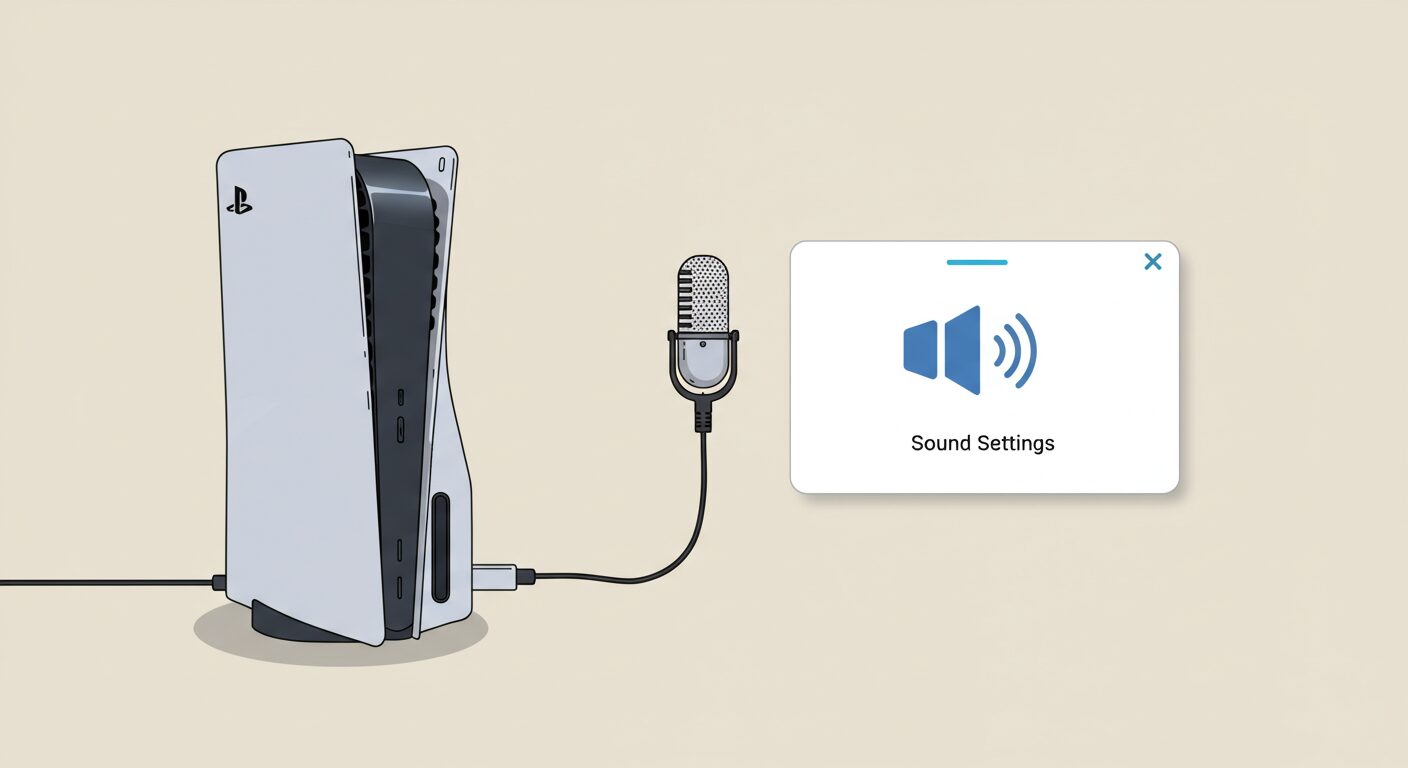PS5でボイスチャットやゲーム実況を楽しむなら、音質にこだわったマイク選びが欠かせません。
しかし、いざ選ぼうとすると「どれがPS5に対応しているのか」「価格と性能のバランスは?」と悩んでしまう方も多いのではないでしょうか。
この記事では、PS5で使えるおすすめのマイクを厳選してご紹介します。さらに、初めてでも安心の接続方法や音声設定の手順、用途別の選び方までわかりやすく解説。ゲームをもっと快適に、臨場感たっぷりに楽しみたい方はぜひ参考にしてください。
PS5用マイクの選び方

PS5用マイクを選ぶ際には、ただ音声を拾うだけではなく、用途や環境に合った製品を選ぶことが重要です。音質はもちろん、指向性や接続方法、便利な機能など、考慮すべきポイントがいくつかあります。
ここでは、失敗しないマイク選びのための基準を解説します。それぞれの特徴を理解して、自分に最適な1本を見つけましょう。
マイクの種類
PS5用マイクには、主に「コンデンサーマイク」と「ダイナミックマイク」の2種類があります。それぞれ特性が異なるため、用途に応じた選択が求められます。
コンデンサーマイク
高い感度と広い周波数特性を持ち、クリアで繊細な音を拾うことができます。
そのため、配信や実況での使用に適しており、声のニュアンスや細かな音を正確に伝えることが可能です。しかし、感度が高い分、周囲のノイズも拾いやすい傾向があります。静かな環境での使用が推奨されます。
ダイナミックマイク
頑丈で扱いやすく、ノイズ耐性に優れています。そのため、騒音が多い環境や外部からの音を気にせず使用したい場合に適しています。
音質はコンデンサーマイクほどクリアではありませんが、安定性が高く、手軽に使えるのが魅力です。
指向性の確認

指向性とは、マイクが音を拾う方向のことです。ゲーミングマイクを選ぶ際には、この指向性が大きなポイントになります。一般的な指向性には、単一指向性、双指向性、全指向性があります。
単一指向性
マイクの正面方向のみ音を拾う特性を持っています。これにより、自分の声をはっきりと拾い、背後や周囲のノイズをカットすることが可能です。配信や実況では、ほとんどの場合、この単一指向性が選ばれます。
双指向性
マイクの前後の音を拾う特性があります。対面でのインタビューや、二人で行う配信などに向いています。
全指向性
マイクの周囲全体の音を均等に拾います。このタイプは会議や複数人での配信に適していますが、ゲーム実況ではあまり使用されません。用途に応じた指向性を選ぶことで、クリアな音声を実現できます。
感度の確認
感度は、どれだけ小さな音を拾えるかを示す重要な要素です。高感度なマイクは、低い声や細かな音まで拾うことができますが、その分、周囲の雑音も入りやすくなるため、静かな環境での使用が求められます。
逆に感度が低いマイクは、周囲のノイズが気になる環境でも使用しやすいですが、声が小さい場合は聞き取りにくくなることがあります。自分の声量や配信環境を考慮し、適切な感度のマイクを選ぶことが重要です。
接続方法の確認
PS5用マイクの接続方法には、主にUSB接続です。
USB接続は、プラグアンドプレイが可能で、簡単にPCやゲーム機に接続できます。初心者でも扱いやすく、手軽に高音質な音声を収録できるのが特徴です。配信を始めたばかりの方や、シンプルなセットアップを求める方におすすめです。
便利な機能

PS5用マイクには、使用者のニーズを考えた便利な機能が搭載されているものが多くあります。例えば、ノイズキャンセリング機能は、周囲の雑音を抑えることが可能です。
また、ミュートボタンが搭載されているマイクは、配信中に一時的に音声を切りたいときに便利です。RGBライティング機能を持つマイクは、ゲーミング環境に合った見た目を演出できるモデルもあります。
他にも、ポップガードやショックマウントが付属しているモデルは、息遣いや振動を抑え、より高品質な音声収録を実現してくれます。
PS5におすすめのマイク15選
PS5でのボイスチャットや実況配信をより快適にするなら、用途に合ったマイクを選ぶことが重要です。
特にPS5はUSBや3.5mmジャックなど複数の接続方法に対応しており、選択肢も豊富。本章では「コスパ重視」「中価格帯のバランス型」「プロ仕様の高性能マイク」という3つの価格帯に分けて、おすすめの製品を厳選しました。
それぞれの特徴を比較しながら、自分にぴったりの1本を見つけてください。
プロ仕様の高性能マイク(1万円以上)
音質・構造・指向性にこだわりたい方や、本格的に実況・収録を行う方におすすめの上位モデル。マイクアームとの併用やポップガードの活用でさらに性能を引き出せます。
Logicool G Blue Yeti BM400BK
Logicool G Blue Yeti BM400BKは、長年トップゲーマーを支えてきた象徴的なマイクです。独自開発された3つのカプセルアレーはクリーンで明瞭なサウンドを生み出します。
単一指向性、無指向性、双指向性、ステレオの4つの指向性を備えているため、通常であれば複数のマイクが必要なところ、これ1台で対応が可能。
Logicool G Blue Yeti X BM600X
BLUE YETIは、Logicoolが出している高音質な録音が可能なUSBマイクです。4つの録音パターンを備えており、指向性を選択できるため、様々な音源に対応できます。
また、BLUE YETIのマイクは高感度な割にノイズが少ないので、クリアに音声を録ることができます。
HyperX QuadCast S
HyperX QuadCast Sは、HyperX社が出しているコンデンサーマイクです。4パターンでサウンドの極性を変更できます。
LEDがついているので、マイクの状態がすぐにわかります。ミュートもワンタッチで操作できます。
HyperX QuadCast
HyperX QuadCastは、HyperX社が出しているコンデンサーマイクです。4パターンでサウンドの極性を変更できます。
LEDがついているので、マイクの状態がすぐにわかります。ミュートもワンタッチで操作できます。
Razer Seiren X
RAZER Seiren Xは、Razerが出しているコンデンサーマイクです。ビルトインショックマウント構造が衝撃を逃がしてくれます。
ストリーミング配信のクオリティを向上させることを目的としてデザインされているのでライブ配信に最適です。
Razer Seiren V2 Pro
Razer Seiren V2 Proは、優れた配信にこだわるユーザー向けに設計されたダイナミックマイクです。クリッピングやピークを自動的に抑える設計になっています。
深みのあるあたたかい品質を音声にもたらし、従来のカーディオイドマイクよりも優れた遮音性を備えているため、クリアで完全な音を届けることができます。
audio-technica AT2020USB+
AT2020 USB+は、オーディオテクニカ社の単一指向性コンデンサーマイクです。在宅勤務・テレワークにも活用できます。
マイク本体にヘッドホン端子を搭載していて、リアルタイムに収録している音源をミキシング可能です。
JBL QUANTUM STREAM STUDIO
JBL QUANTUM STREAM STUDIOは、3つのコンデンサーマイクを搭載した、スタジオクオリティのコンデンサーマイクです。
「Quantum」シリーズならではの高い音響技術で、本格的なオンラインゲームのプレイやゲーム実況の単独配信に最適なモデルです。さらに、複数人が集まる大きな部屋でのオンライン会議やインタビューなど様々なシーンに対応する指向性の充実度が最大の特徴です。
高音質&配信向けの中価格帯モデル(1万円前後)
ゲーム実況や配信にも使える、音質にこだわったミドルクラスのマイクをご紹介します。設置のしやすさや安定した集音性能に優れ、コストパフォーマンスも抜群です。
Elgato Wave 1
Elgato Wave 1は、プロプライエタリなひずみ対策のおかげでクリッピングがなくなったゲーミングマイクです。
ヘッドフォンを接続して遅延のないモニタリング。ダイヤルを回してモニターの音量を調節、ダイヤルを押してマイクからの音源を消音、LEDで消音状況を一目で確認できます。
JBL QUANTUM STREAM
JBL Quantum STREAMは、JBLらしい音質にもこだわり抜いたデュアルコンデンサーマイクです。自然な使い心地を実現する「サイドトーン」機能も搭載。
追加パーツなしで「卓上」「カメラ三脚」「ブームアームへの取り付け」の3種類の設置が可能。耐久性に優れ、安定感のあるアルミスタンドや、メタルリング、アイアンネットの採用して高級感漂う仕上がりになっています。
FIFINE AmpliTank K688
FIFINE AmpliTank K688は、単一指向性で音声の細かい部分まで表現が可能なゲーミングマイクです。指向性が高いカーディオイド特性により、周囲のノイズを除去しながらボーカルの細かいニュアンスを捉え、レコーディンググレードの音質で録音したい音だけを拾います。
マイクのミュート状態を直感的に切り替え、LEDインジケータによりマイクの動作状態がわかりやすくなります。入力マイクゲインノブを通して、マイクの入力音量を適切なレベルまで簡単に調節できます。
Razer Seiren Mini
Razer Seiren V3 Miniは、驚異的な感度で特に高音域を細部まで拾うコンデンサーマイクです。最高の明瞭さと音質で声を届けることが可能。
ゲームやチャット、ストリーミングなどでの使用時に、マイク上部をタップするだけで集音を瞬時に停止可能。マイクがオンになっているかどうかは、LED ステータスインジケーターで一目でわかります
コスパ重視のおすすめマイク(5,000円以下)
初めての外付けマイクや簡易チャット用途におすすめの低価格帯モデル。安価ながらPS5との相性もよく、基本的な音声通話やゲーム内VCには十分な性能を備えています。
Logicool G Blue Snowball iCE
Logicool G Blue Snowball iCEは、カスタムのコンデンサーカプセルを搭載し澄み渡るクリアなオーディオを提供するコンデンサーマイクです。
レトロでスタイリッシュなデザインで、調整可能なデスクトップスタンドでデスク上のスペースを大きく取らずに自由自在に配置できます。
SONY ECM-PCV80U
ECM-PCV80Uは、SONY社のコンデンサーマイクです。PCやPS4などのゲーム配信の際によく使われています。
重厚感のあるダイキャストボディが採用されていて、コンデンサーマイクなのに壊れづらい点がおすすめポイントです。
エレコム HS-MC12UBK
HS-MC12UBKは、エレコムのコンデンサーマイクです。こちらの三脚にポップフィルターを追加していると思われます。
コンパクトな作りで卓上で使用できるので、デスク上の移動も簡単です。マイクアームがつけづらい場合になどに最適です。
マイクの接続・設定方法
せっかく高性能なマイクを購入しても、接続や設定がうまくできていなければ本来の性能を発揮できません。PS5は比較的シンプルな構造ながら、接続方式によって手順や注意点が異なります。
ここでは、USBマイク・3.5mmマイク・Bluetoothマイクの使い方をわかりやすく解説し、音声入力の設定方法やトラブル時の確認ポイントまでご紹介します。初めてマイクを使う方も、このパートを読めば安心して接続・設定ができるはずです。
USBマイクの接続方法と注意点
USBマイクは、PS5本体のUSBポートに差し込むだけで基本的には認識されるため、最も簡単な接続方法といえます。フロントポート(Type-A)に挿すだけで使えるモデルも多く、特別な設定は不要なことがほとんどです。
ただし、複数のUSB機器(外付けSSDやヘッドセットなど)を同時接続している場合、電力供給不足でマイクが認識されないことがあります。その際はUSBハブ(セルフパワー式)を活用するか、背面ポートを使用すると安定します。
また、すべてのUSBマイクがPS5に対応しているとは限らないため、購入前に「PS5動作確認済み」と記載がある製品を選ぶのがおすすめです。
3.5mmステレオジャックマイクの接続手順
3.5mmステレオミニプラグを使ったマイクは、DualSenseコントローラーの下部端子に直接接続することで使用可能です。多くのゲーミングヘッドセットや簡易マイクがこの方式に対応しています。
接続後は自動的にマイクが認識され、ボイスチャットやゲーム内VCで使用できますが、以下の点に注意が必要です。
- マイク端子が「4極(TRRS)」対応か確認すること。 → 一部のパソコン用マイクは3極仕様で、音声入力が正しく行えないケースがあります。
- コントローラー側の設定でミュートになっていないか確認すること。
BluetoothマイクはPS5で使える?
Bluetooth接続のマイクについては、PS5本体では基本的にサードパーティ製のBluetoothオーディオデバイスは非対応となっています。これは、ソニーがBluetoothのオーディオプロファイルを制限しているためで、マイク付きイヤホンやワイヤレスマイクが動作しない場合が多いです。
一部のUSBドングルを介した無線マイクであれば使用可能な場合もありますが、安定性や音質にやや不安が残るため、PS5での使用を前提とする場合は有線またはUSB接続のマイクを選ぶのが無難です。
PS5の音声入力設定とマイク音量の調整方法
マイクを接続したら、PS5のシステム設定で音声入力を最適化しておきましょう。以下の手順で確認・調整が可能です。
設定手順
- ホーム画面右上の「⚙設定」を開く
- 「サウンド」>「マイク」を選択
- 「入力デバイス」で使用するマイクを選択
- 「マイクレベルを調整する」で音量を調整
マイクの音量が小さすぎたり、雑音が入る場合は、ゲイン設定を調整することで改善するケースがあります。USBマイクによっては、本体に物理ノブが付いているものもあり、そちらも併用するとより細かい調整が可能です。
また、DualSenseコントローラーのマイクが優先されていると外部マイクが機能しないことがあるため、入力デバイスの選択は必ず確認しましょう。
よくある質問

PS5でマイクを使う際、「これってどうなの?」と感じる疑問は少なくありません。とくに初めて外付けマイクを使う方や、ボイスチャットを始めたばかりのユーザーにとっては、設定や対応状況が不安なポイントになることも。
ここでは、よく寄せられる代表的な質問に答える形で、知っておくべき基本情報を整理しました。購入前・使用前にぜひチェックしておきましょう。
PS5にマイクは標準搭載されている?
はい、PS5にはDualSenseワイヤレスコントローラーにマイクが標準搭載されています。特別な機器をつながなくても、コントローラーだけでボイスチャットに参加できるのは大きなメリットです。
ただし、この内蔵マイクは音質やノイズ抑制の面では限界があり、周囲の生活音や操作音も拾いやすいため、長時間のプレイやチーム戦では少々気になることも。快適さを求めるなら、外部マイクやヘッドセットの導入を検討してみるとよいでしょう。
純正以外のマイクでも問題なく使える?
PS5は純正品以外の外部マイクにも幅広く対応しています。特にUSB接続タイプや3.5mmステレオプラグのマイクであれば、PS5本体やコントローラーに接続するだけで認識されるケースが多く、簡単に使用できます。
ただし、すべてのマイクが完全対応しているわけではない点には注意が必要です。とくに一部のBluetoothマイクや、パソコン専用設計のオーディオインターフェース製品などは、動作しない可能性があります。購入前には「PS5対応」や「コンソール対応」と明記された製品を選ぶと安心です。
ヘッドセットより単体マイクの方が音質は良い?
基本的に、単体マイクの方が音質に優れる傾向があります。専用設計のコンデンサーマイクやダイナミックマイクは、周囲の雑音を抑えて声だけをクリアに拾える設計になっており、配信や実況では重宝される存在です。
一方、ヘッドセットは「マイク+イヤホン」の一体型であるため、利便性が高く、ケーブルもすっきりまとまりやすいのが魅力です。日常のフレンドとの通話やカジュアルなプレイには十分ですが、本格的な音声収録を目指すなら、単体マイク+モニター用イヤホンの組み合わせがベストといえるでしょう。
マイクのノイズが気になる場合の対処法は?
マイク使用時のノイズには、「環境ノイズ」「機器由来のホワイトノイズ」「接触不良」などさまざまな原因が考えられます。以下の対処法を順番に試してみてください。
- マイクの位置を口元から少し離す(約15cmが理想)
- ノイズ抑制機能付きのマイクやポップガードを使う
- PS5本体設定の「マイクレベル調整」で適切な音量に調整
- USBハブや延長ケーブルを使わず、直接接続する
また、DualSenseコントローラーの内蔵マイクがONのままだと、意図せずノイズを拾ってしまうことがあります。使用しないときはミュートボタンを活用しましょう。
まとめ
PS5で快適なボイスチャットやゲーム実況を楽しむためには、マイク選びが意外と重要なポイントです。とくに、用途や予算に合ったマイクを選ぶことで、音質の満足度は大きく変わります。手軽に使える5,000円以下のモデルから、配信向けの中価格帯、本格的な高音質を求めるプロ仕様モデルまで、選択肢は幅広く揃っています。
また、接続方法や音声設定も正しく行うことで、ノイズの軽減や音量バランスの調整が可能になり、プレイ中のストレスを大幅に減らせます。標準搭載マイクでは物足りないと感じたら、ぜひ外部マイクを試してみてください。
この記事を参考に、自分のプレイスタイルや環境に合ったベストなマイクを見つけ、PS5での音声コミュニケーションをより快適に楽しんでいただければ幸いです。